win10怎么设置色深?有些小伙伴们想要将 win10 系统电脑的浅色模式改成深色模式,这样可以方便我们使用系统。但是很多小伙伴不知道怎么操作,小编下面整理了windows10系统开启深色模式具体操作。如果你感兴趣的话,跟着小编一起往下看看吧!

windows10系统开启深色模式具体操作
1、点击桌面左下角的开始图标。
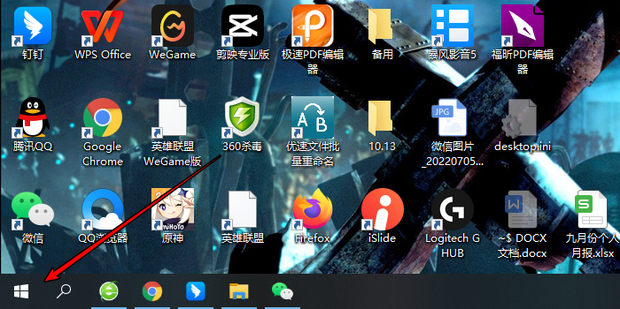
2、点击打开【设置】。
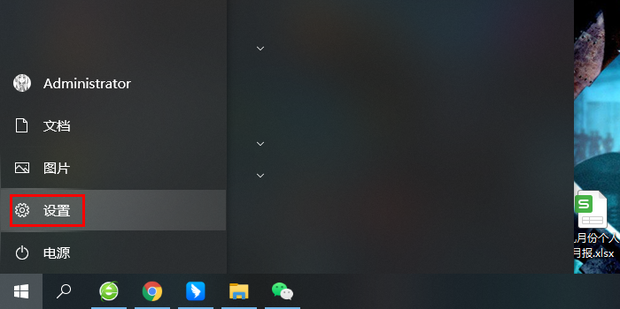
3、点击进入【个性化】。
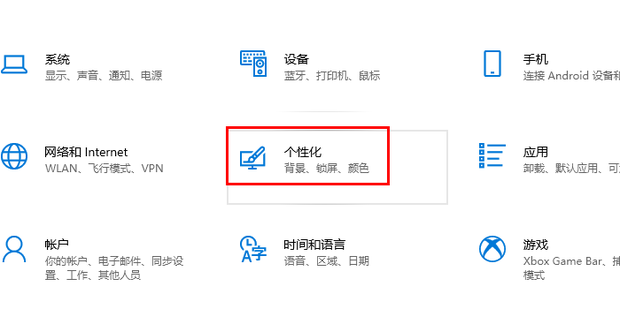
4、点击【颜色】。
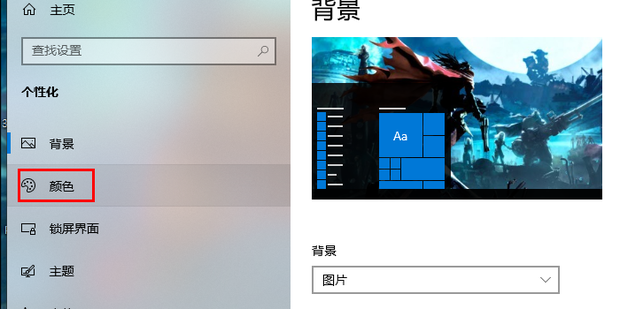
5、将【深色】和【暗】给点上(深色默认开启)。
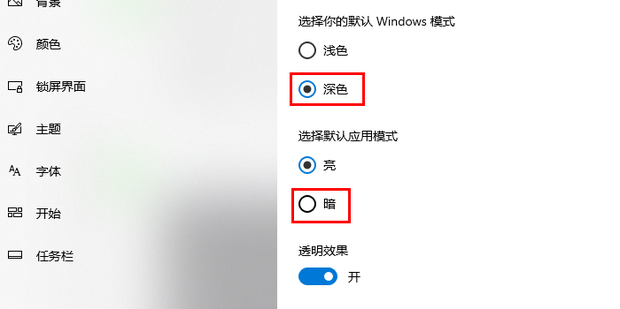
6、这样就进入暗深色模式了。
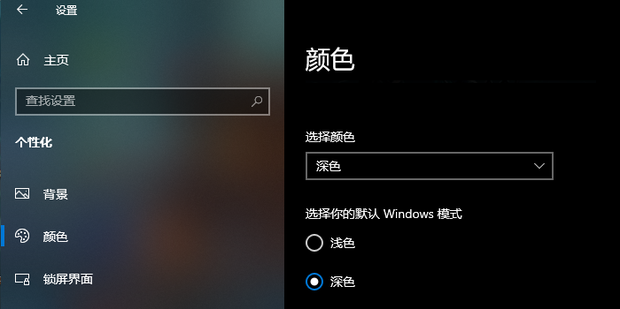
7、想改回来,就点击【亮】。
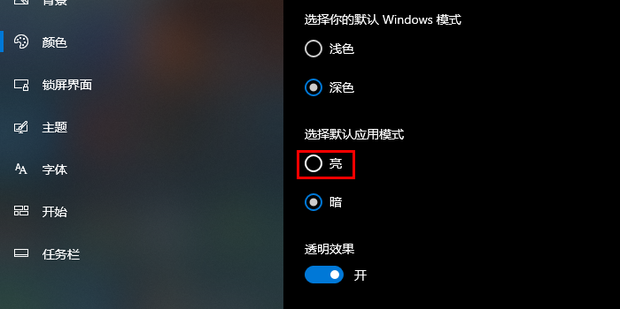
8、如图所示,这样就变成亮深色了。
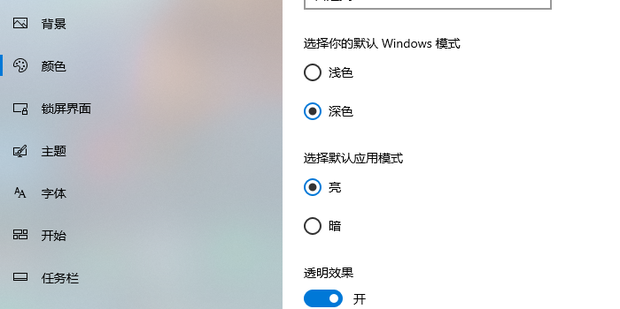
以上就是【win10怎么设置色深-windows10系统开启深色模式具体操作】全部内容了,更多精彩教程尽在本站!
以上是win10怎么设置色深的详细内容。更多信息请关注PHP中文网其他相关文章!
声明
本文转载于:插件之家。如有侵权,请联系admin@php.cn删除

热AI工具

Undresser.AI Undress
人工智能驱动的应用程序,用于创建逼真的裸体照片

AI Clothes Remover
用于从照片中去除衣服的在线人工智能工具。

Undress AI Tool
免费脱衣服图片

Clothoff.io
AI脱衣机

AI Hentai Generator
免费生成ai无尽的。

热门文章
R.E.P.O.能量晶体解释及其做什么(黄色晶体)
3 周前By尊渡假赌尊渡假赌尊渡假赌
R.E.P.O.最佳图形设置
3 周前By尊渡假赌尊渡假赌尊渡假赌
刺客信条阴影:贝壳谜语解决方案
2 周前ByDDD
R.E.P.O.如果您听不到任何人,如何修复音频
3 周前By尊渡假赌尊渡假赌尊渡假赌
WWE 2K25:如何解锁Myrise中的所有内容
4 周前By尊渡假赌尊渡假赌尊渡假赌

热工具

ZendStudio 13.5.1 Mac
功能强大的PHP集成开发环境

SublimeText3 英文版
推荐:为Win版本,支持代码提示!

DVWA
Damn Vulnerable Web App (DVWA) 是一个PHP/MySQL的Web应用程序,非常容易受到攻击。它的主要目标是成为安全专业人员在合法环境中测试自己的技能和工具的辅助工具,帮助Web开发人员更好地理解保护Web应用程序的过程,并帮助教师/学生在课堂环境中教授/学习Web应用程序安全。DVWA的目标是通过简单直接的界面练习一些最常见的Web漏洞,难度各不相同。请注意,该软件中

SublimeText3汉化版
中文版,非常好用

EditPlus 中文破解版
体积小,语法高亮,不支持代码提示功能





